Als u uw NSX-V-cloudaccounts wilt migreren naar NSX-T-cloudaccounts en bestaande NSX-V-objecten in vRealize Automation wilt toewijzen aan nieuwe NSX-T-objecten, gebruikt u de scherminstructies voor het migratieplan en ondersteunende documentatie.
Voordat u uw migratieplan kunt maken, moet u de taken uitvoeren die worden beschreven op de pagina Aan de slag. Zie Aan de slag met migratie van vRealize Automation NSX-V naar NSX-T.
De pagina's Migratieplan bevatten opeenvolgende stappen die u moet uitvoeren om een NSX-V-broncloudaccount en de bijbehorende objecten te migreren naar NSX-T in vRealize Automation.
Voor elke stap in de genummerde volgorde van de pagina's van het migratieplan is een geslaagde voltooiing van de vorige planpagina vereist. Het migratieplan gaat lineair verder. Elke genummerde pagina vertegenwoordigt een fase in het proces.
Vereisten
- Cloud Assembly-beheerder
- Beheerder van vRA-migratieassistent
Zie Organisatie- en servicegebruikersrollen in vRealize Automation.
Een nieuw plan maken
Klik op de pagina van de service vRealize Automation-migratieassistent op om uw nieuwe migratieplan te starten.

De pagina met de zeven stappen van het migratieplan wordt weergegeven. Doorloop de verschillende stappen van het plan.
1. NSX-accounts: voeg de bron- en doelaccounts van NSX toe
Geef uw nieuwe plan voor migratie van vRealize Automation NSX-V naar NSX-T een naam en voer de 1:1-toewijzing voor uw NSX-V-broncloudaccount en het NSX-T-doelcloudaccount in.
- Voer een naam voor het migratieplan in. U kunt eventueel ook een planbeschrijving invoeren.
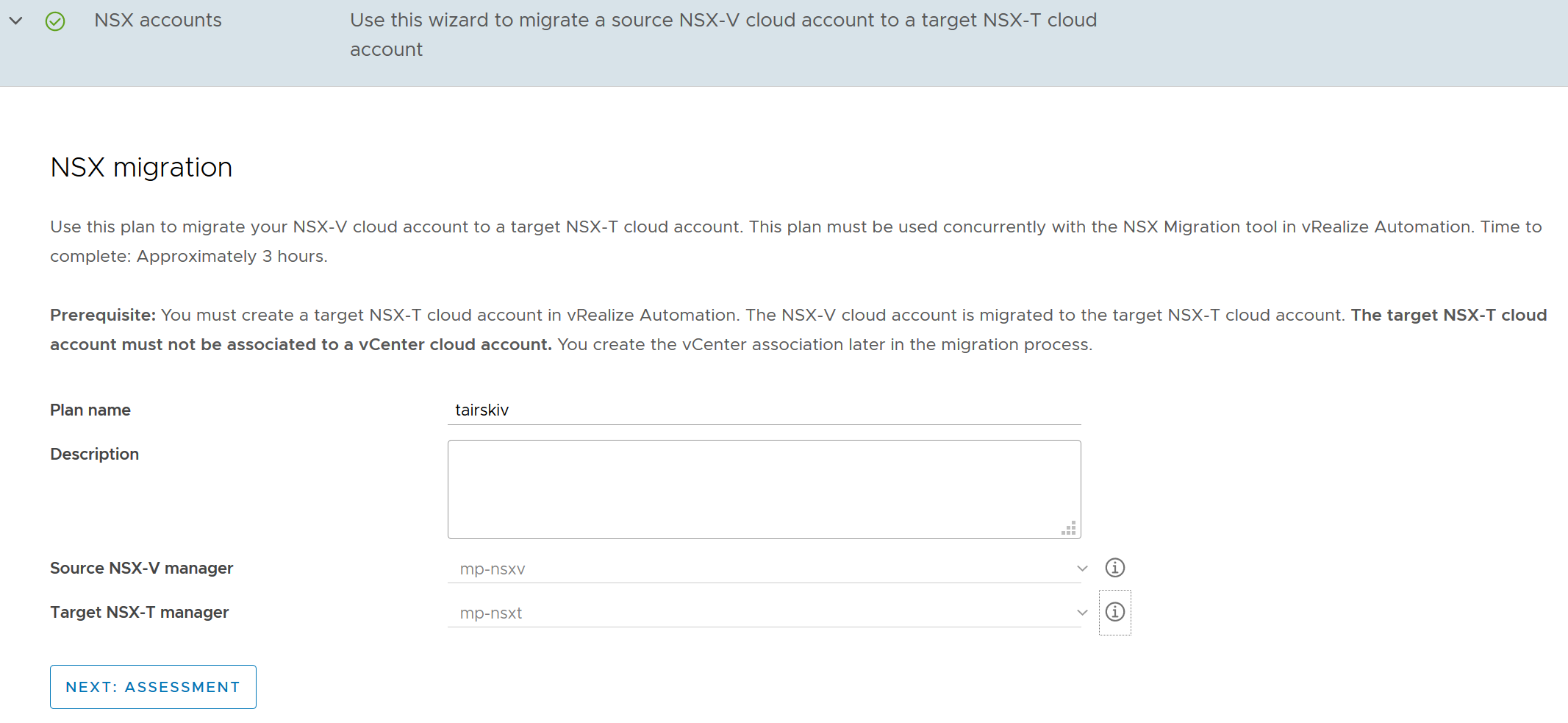
- Voer de naam van het bestaande vRealize Automation NSX-V Manager-broncloudaccount in.
Voor elke NSX-V-broncloudaccount is een afzonderlijk migratieplan vereist in de assistent voor migratie van vRealize Automation NSX-V naar NSX-T.
Het NSX-V-broncloudbeheer moet worden gekoppeld aan een cloudaccount van vCenter 7.0 of hoger.
- Voer de naam van het vRealize Automation NSX-T Manager-doelcloudaccount in.
Dit is het NSX-T-doelcloudaccount dat u hebt gemaakt tijdens de vereiste fase van de migratie met instructies op de pagina Aan de slag.
Het NSX-T-doelcloudaccount moet aan de volgende voorwaarden voldoen:- Het NSX-T-doelcloudaccount moet NSX-T Data Center versie 3.1.1 of hoger zijn.
- U moet de optie Beleids-API-methode opgeven wanneer u het NSX-T-doelcloudaccount maakt. De Manager-API-methode wordt niet ondersteund door het migratieprogramma voor een NSX-T-doelcloudaccount.
- Het NSX-T-doelcloudaccount mag niet zijn gekoppeld aan een vCenter-cloudaccount. U maakt die koppeling later in het proces.
- Het opgegeven NSX-T-cloudaccount mag niet worden gebruikt door een vRealize Automation-implementatie.
- Klik op Volgende: Beoordeling om naar de volgende pagina in het plan te gaan en door te gaan met het migratieproces.
2. Beoordeling: voer een beoordeling uit van uw huidige vRealize Automation-integratie met NSX-V
Bepaal of het NSX-V-broncloudaccount en de bijbehorende objecten gereed is voor migratie naar NSX-T. Bepaal ook of het NSX-T-doelcloudaccount gereed is om de gemigreerde objecten te ontvangen.
- Klik op Beoordeling uitvoeren om de eerste beoordeling uit te voeren.
- Als er een fout wordt weergegeven bij de beoordeling, onderzoekt u de uitvoerberichten.
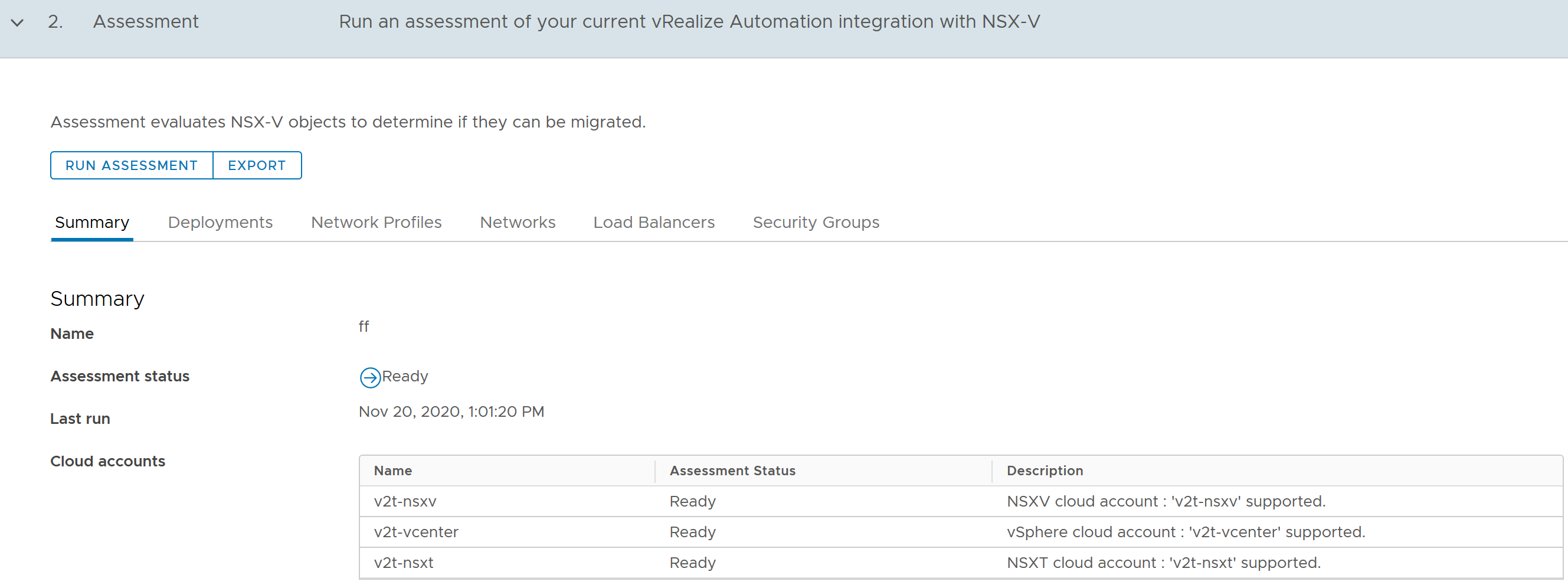
- Op basis van de berichten die u ontvangt, opent u het tabblad Samenvatting en elk relevant tabblad om te controleren op gereedheid.
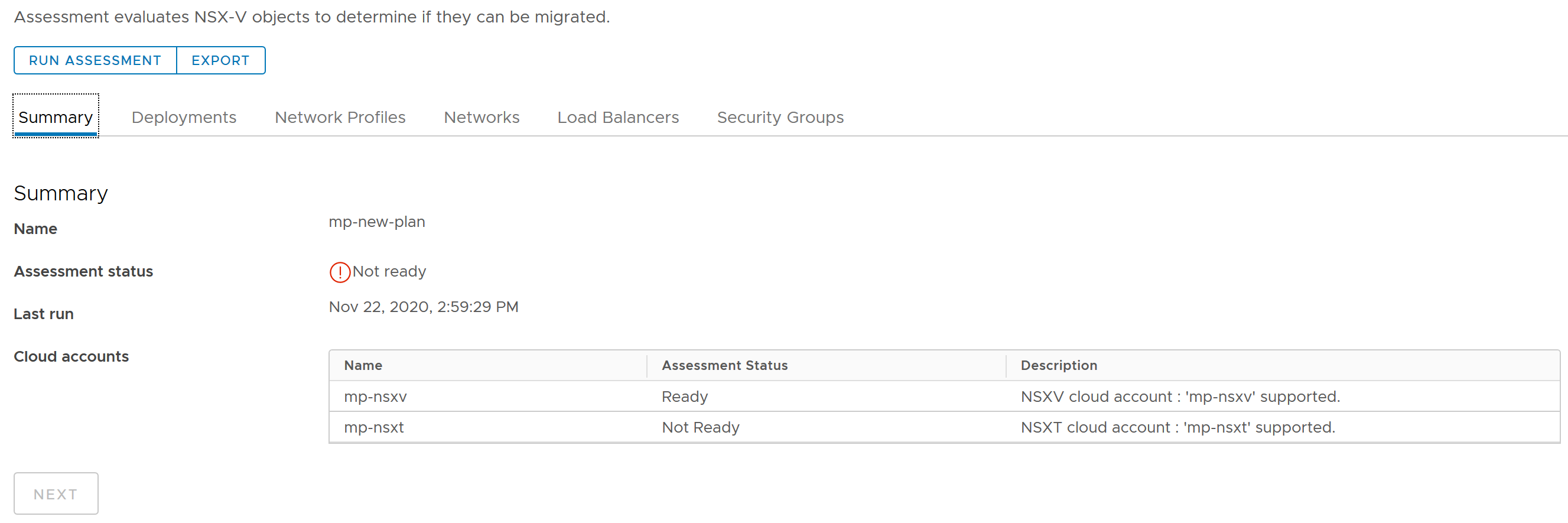
Voer de benodigde correcties uit en klik vervolgens nogmaals op Beoordeling uitvoeren.
- Open elk tabblad om de objecten te bekijken die klaar zijn voor migratie.
Open bijvoorbeeld het tabblad Netwerken en controleer de netwerkobjecten die gereed zijn voor migratie.
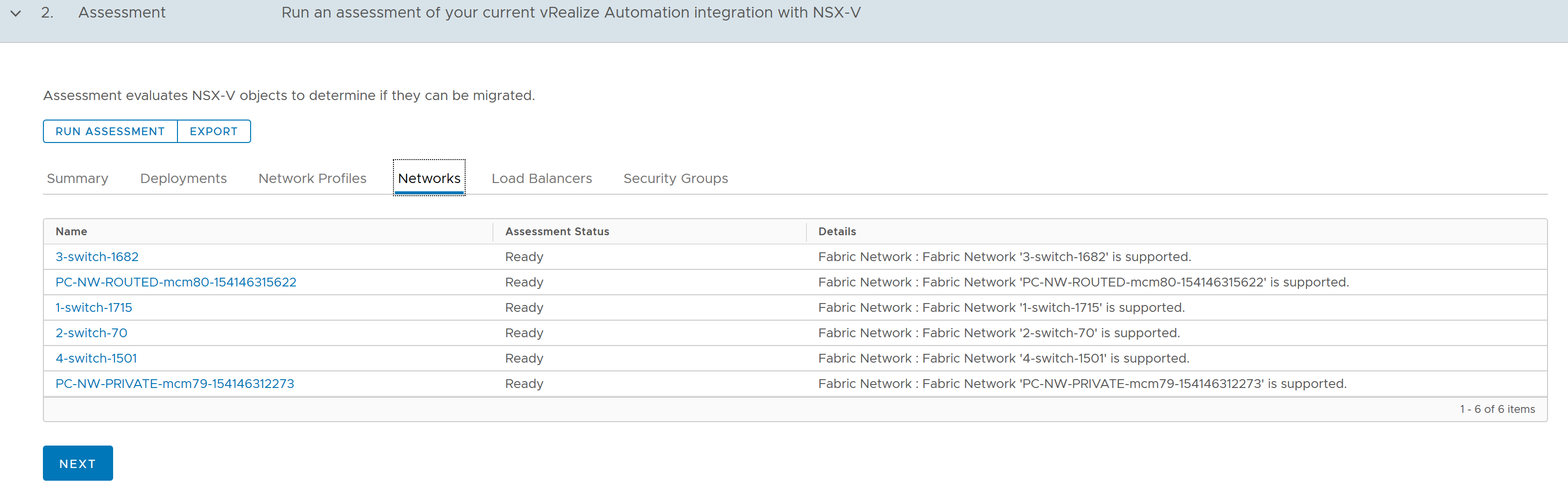
- Wanneer u tevreden bent met de beoordeling en klaar bent om door te gaan, klikt u op Exporteren.
U kunt het geëxporteerde bestand gebruiken als hulp bij het testen na de migratie voordat u de cloudaccounts buiten de onderhoudsmodus gebruikt.
- Klik op Volgende om naar de volgende pagina in het plan te gaan en door te gaan met het migratieproces.
3. Onderhoudsmodus: activeer de onderhoudsmodus van de cloudaccounts
Plaats de cloudaccounts die u wilt migreren in de onderhoudsmodus. Wanneer een cloudaccount zich in de onderhoudsmodus bevindt, worden toewijzing, inrichting, acties voor dag 2 en geplande opsomming gestopt voor dat cloudaccount. Dit zorgt ervoor dat beïnvloede vRealize Automation-implementaties kunnen worden geïnitieerd, bewerkt of in werking treden, terwijl het gerelateerde NSX-V-cloudaccount zich in het proces bevindt dat wordt gemigreerd naar NSX-T.
Hoewel de onderhoudsmodus het gebruik van het cloudaccount en alle objecten die betrekking hebben op het cloudaccount, blokkeert tijdens het migratieproces, worden vRealize Automation-beheerders die de rol migratiebeheerdersservice hebben geleverd met testtoegang.
- Klik op Onderhoudsmodus openen.
- Maak desgevraagd een back-up van uw vRealize Automation-omgeving.
Voor informatie over het maken van een back-up in vRealize Automation raadpleegt u de sectie Back-up maken en herstellen en Noodherstel > 2019 in de productdocumentatie voor vRealize Suite.
- Nadat u de benodigde back-up hebt gemaakt, klikt u op Back-ups zijn gemaakt en ik ben klaar om door te gaan en klikt u vervolgens op Volgende om naar de volgende pagina in het plan te gaan en door te gaan met het migratieproces.

4. NSX-migratie: voer de bestandsoverdracht van en naar de NSX-T Data Center Migration Coordinator uit
Genereer een configuratiebestand voor de implementatie dat als invoer voor de NSX-T Data Center Migration Coordinator-service wordt gebruikt. Geef dat configuratiebestand aan de NSX-beheerder voor verdere invoer in het NSX-T Data Center. Vervolgens krijgt u een te importeren uitvoerbestand voor toewijzing, dat is gegenereerd door de service NSX-T Data Center-coördinatoren dat u van de NSX-beheerder ontvangt.
In deze procedure worden taken beschreven die door de vRealize Automation-beheerder in vRealize Automation worden uitgevoerd, evenals taken die door de NSX-beheerder in NSX worden uitgevoerd. De vRealize Automation-beheerder en de NSX-beheerder kunnen verschillende personen zijn of ze kunnen dezelfde persoon zijn.
- Maak desgevraagd het configuratiebestand voor de implementatie door op Bestand maken te klikken.
 Opmerking: Als u fouten of waarschuwingen ontvangt over objecten die niet klaar zijn voor migratie, lost u de problemen op zoals voorgesteld en klikt u vervolgens op Opnieuw beoordelen. De optie Bestand maken wordt pas opnieuw ingeschakeld als u op Opnieuw beoordelen klikt en u geen verdere fouten of waarschuwingen ontvangt.
Opmerking: Als u fouten of waarschuwingen ontvangt over objecten die niet klaar zijn voor migratie, lost u de problemen op zoals voorgesteld en klikt u vervolgens op Opnieuw beoordelen. De optie Bestand maken wordt pas opnieuw ingeschakeld als u op Opnieuw beoordelen klikt en u geen verdere fouten of waarschuwingen ontvangt. - Reageer op vragen om het .json-bestand op te slaan en bekijk de instructies over waarnaar het bestand moet worden verzonden.
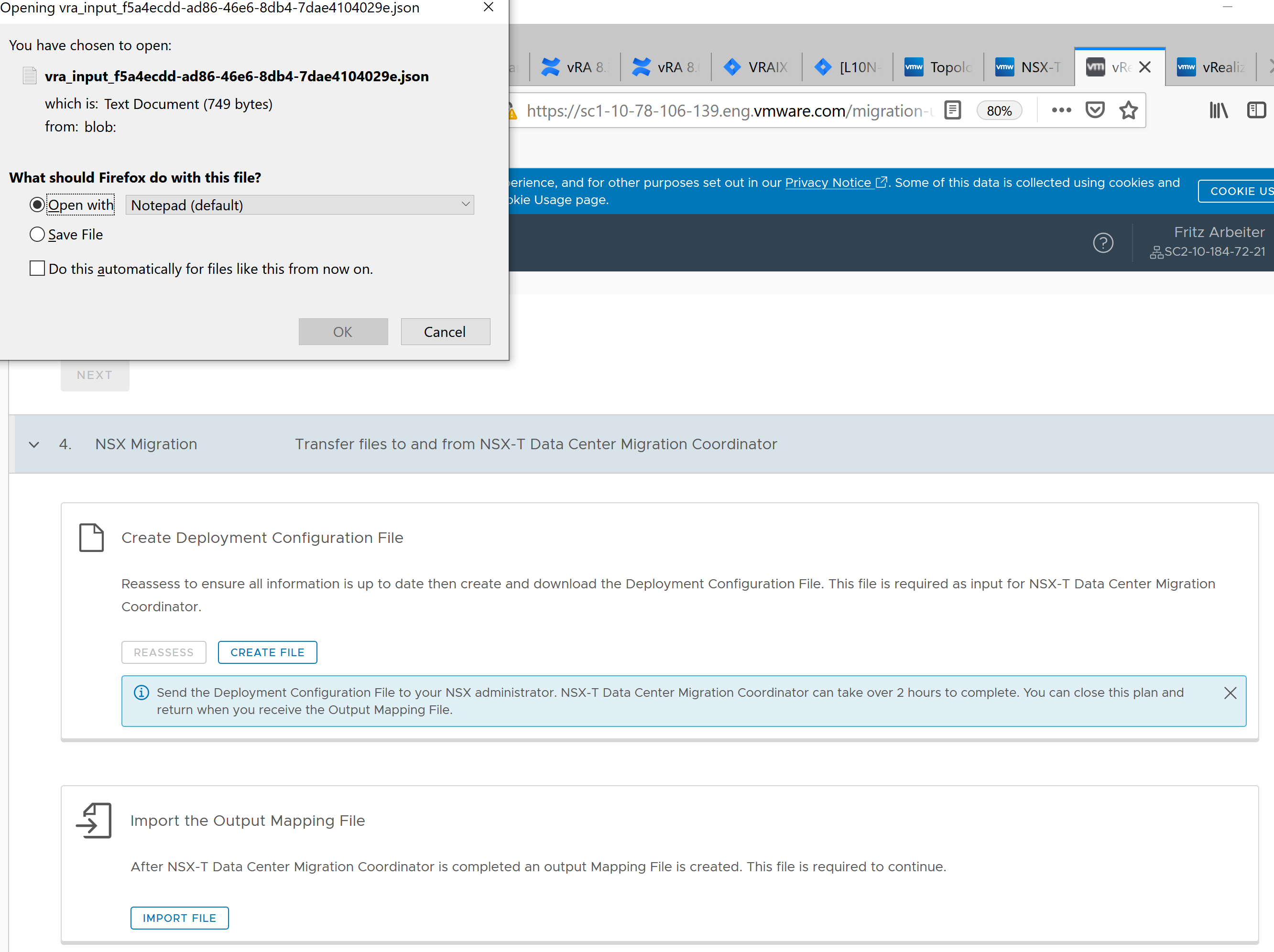
- Nadat het configuratiebestand voor de implementatie is gegenereerd, verzendt u het desgevraagd naar de NSX-beheerder om het te importeren in de NSX-T Data Center Migration Coordinator-service.
De NSX-beheerder importeert het bestand in de NSX-T Data Center Migration Coordinator-service, waardoor vervolgens het toewijzingsbestand voor uitvoer wordt gegenereerd dat u nodig hebt om de volgende stap op deze pagina van het migratieplan te voltooien. Zie Import the NSX Data Center for vSphere Configuration in de handleiding NSX-T Data Center Migration Coordinator in de productdocumentatie voor VMware NSX voor informatie over het proces waarmee de NSX-beheerder het bestand importeert in de NSX-T Data Center Migration Coordinator-service.
Er kan enige tijd verlopen tussen deze stap en de volgende. Tijdens deze wachttijd blijven uw cloudaccounts in de onderhoudsmodus.
- Haal het toewijzingsbestand voor uitvoer op, dat door de NSX-T Data Center Migration Coordinator is gegenereerd, van de NSX-beheerder.
De NSX-T Data Center Migration Coordinator kan een gedeeltelijk of een volledig toewijzingsbestand voor uitvoer genereren. Voor het migratieplan is een volledig toewijzingsbestand voor uitvoer vereist. Om tijd te besparen en verwarring te voorkomen, moet u de NSX-systeembeheerder om bevestiging vragen dat u het volledige, niet-gedeeltelijke toewijzingsbestand voor uitvoer ontvangt.
- Klik op Bestand importeren en importeer het toewijzingsbestand voor uitvoer voor de NSX-T Data Center Migration Coordinator dat u van de NSX-beheerder hebt ontvangen.

Wanneer u het voltooide toewijzingsbestand voor uitvoer uit NSX-T Data Center Migration Coordinator importeert, wordt dit door het migratieplan gebruikt voor het migreren van cloudaccounts en hun gerelateerde objecten in vRealize Automation.
Als u een gedeeltelijk toewijzingsbestand voor uitvoer importeert, mislukt de importtaak uiteindelijk met de volgende foutmelding:
The output mapping file was downloaded before the NSX migration completed. Use the output mapping file downloaded after the migration process completed.Zie Overview of Output Mapping File in de handleiding NSX-T Migration Coordinator in de productdocumentatie voor VMware NSX voor informatie over de inhoud van een toewijzingsbestand voor uitvoer.
- Wanneer de importtaak is voltooid, klikt u op Volgende om naar de volgende pagina in het plan te gaan en door te gaan met het migratieproces.
5. vRA-migratie: voer de migratie van bron- naar doelcloudaccounts uit
Voer een migratie uit om het NSX-V-broncloudaccount en de gerelateerde objecten in vRealize Automation toe te wijzen aan het NSX-T-doelcloudaccount.
Deze fase van de migratie maakt gebruik van gegevens uit het NSX-T Data Center Migration Coordinator-toewijzingsbestand voor uitvoer (dat u op de vorige pagina in het migratieplan hebt geïmporteerd) om uw NSX-V-cloudaccount te migreren naar NSX-T in vRealize Automation.
- Klik op Migratie uitvoeren om de NSX-V-cloudaccounts en bijbehorende objecten in vRealize Automation te migreren naar NSX-T-cloudaccounts en -objecten.
- Wanneer Migratie uitvoeren is voltooid, wordt een samenvattingsbericht weergegeven.
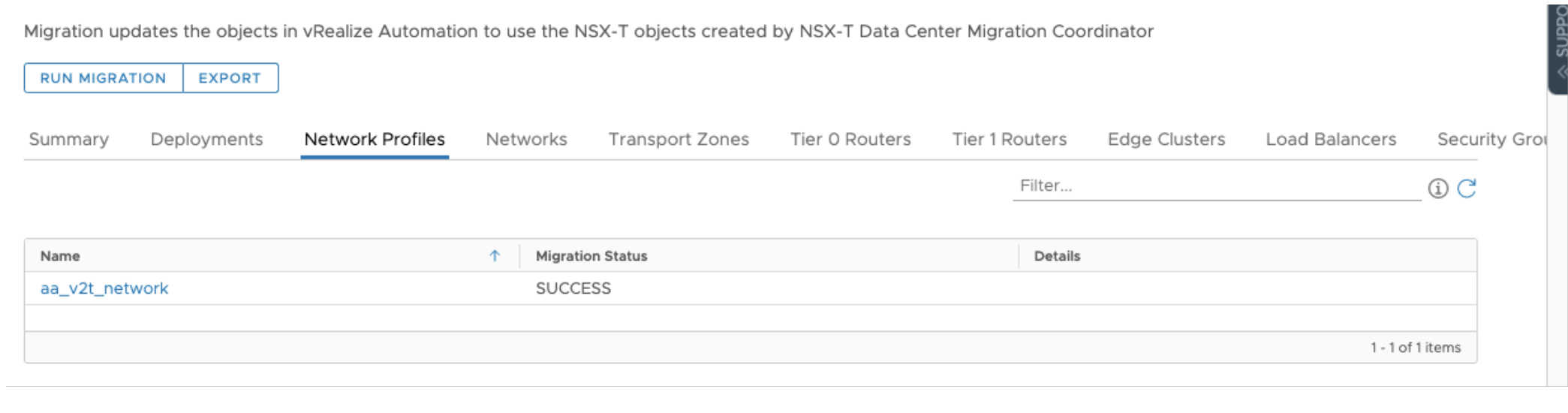
Als de actie Migratie uitvoeren mislukt, bekijkt u de uitvoerberichten op de pagina Samenvatting en opent u elk relevant tabblad om te ontdekken waar problemen zijn gevonden.
Afhankelijk van de problemen die tijdens de migratie zijn opgetreden, kunt u ervoor kiezen om toch door te gaan of de back-ups van momentopnamen te gebruiken die u eerder hebt gemaakt om de migratie te annuleren en uw cloudaccounts en objecten te herstellen naar de status van vóór de migratie. Als de objecten zijn gemigreerd in de NSX-T Data Center Migration Coordinator, moet u ook de NSX-migratie terugdraaien.
- Klik op Exporteren om een geschiedenisbestand van de migratie te genereren voor toekomstige referentie.
- Klik op Volgende om naar de volgende pagina in het plan te gaan en door te gaan met het migratieproces.
6. Testfase: test uw systeem
Nadat de migratie is voltooid, laat u uw cloudaccounts in de onderhoudsmodus en voert u tests uit om de migratieresultaten te verifiëren.
De cloudaccounts en de bijbehorende objecten zijn nog steeds in de onderhoudsmodus en kunnen niet worden bewerkt. vRealize Automation-beheerders met de rol Migratieassistentbeheerder hebben echter toegang tot de cloudaccountobjecten voor tests na de migratie. vRealize Automation-beheerders die de rol Migratieassistentbeheerder hebben, kunnen beperkte tests uitvoeren op cloudaccounts die zich in de onderhoudsmodus bevinden. Zie Wat zijn de gebruikersrollen voor vRealize Automation voor meer informatie over rollen.
Idealiter hebt u een testplan voor uw organisatie gemaakt, maar er worden ook algemene suggesties voor tests op het scherm weergegeven en deze bevatten de volgende basisfuncties. Verwijs naar de beoordelingsbestanden die u op pagina's 2 en 5 van het migratieplan hebt geëxporteerd als onderdeel van uw tests na de migratie.
- Controleer eventuele waarschuwingen die tijdens de migratie zijn gegenereerd.
- Test de 1:1-toewijzing van het cloudaccount dat u hebt opgegeven in stap 1 van het plan.
- Test een voorbeeld of alle betreffende cloudsjablonen en -implementaties.
- Bekijk toegewezen NSX load balancers, netwerken en beveiligingsgroepen om te controleren of ze zijn geconfigureerd zoals verwacht.
- Richt applicaties in en vernietig ze door cloudsjablonen te implementeren en te bevestigen dat de applicaties op het juiste eindpunt komen en of ze functioneren.
- Controleer eerder geïmplementeerde applicaties om te controleren of ze werken zoals bedoeld.
Nadat u de tests na de migratie hebt voltooid, klikt u op Volgende om naar de volgende pagina in het plan te gaan en het migratieproces te voltooien.
7. Voltooien: sluit de onderhoudsmodus af en voltooi de bewerking
Nadat u de tests na de migratie hebt voltooid, haalt u de cloudaccounts uit de onderhoudsmodus en sluit u het plan voor migratie van vRealize Automation NSX-V naar NSX-T.
- Selecteer de vRealize Automation-resources die momenteel in de onderhoudsmodus staan en verwijder de markeringen voor de onderhoudsmodus. Reageer op alle prompts.
- Klik op Voltooien om het migratieproces van cloudaccounts te voltooien en het plan af te sluiten.
Opschoningstaken na de migratie uitvoeren in vCenter
Nadat u het migratieplan hebt afgesloten, moet u een aantal opschoningstaken na de migratie uitvoeren in de gekoppelde vCenter-omgevingen. Zie Taken na migratie uitvoeren en werken met gemigreerde resources in vRealize Automation.